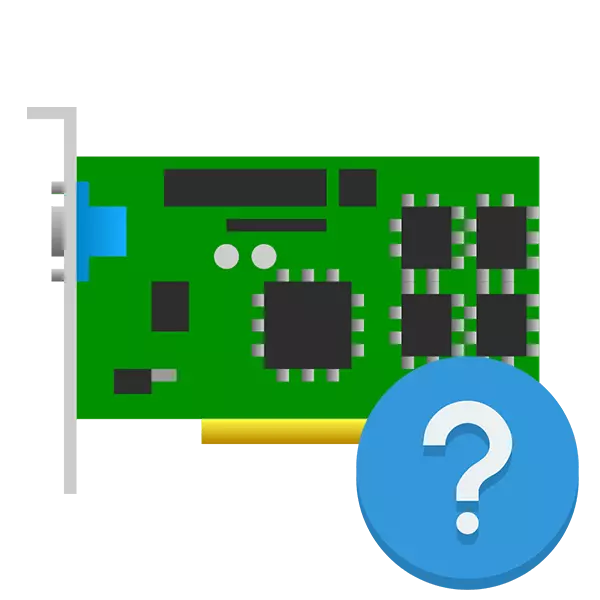
GPU-z हा एक विनामूल्य प्रोग्राम आहे जो संगणक व्हिडिओ कार्ड किंवा लॅपटॉपबद्दल तपशीलवार माहिती एकत्रित करतो आणि आपल्याला या डिव्हाइसेस, सेन्सर आणि इतर डेटाच्या सर्व तांत्रिक वैशिष्ट्यांसह स्वत: ला परिचित करण्याची परवानगी देतो.
GPU-Z कसे वापरावे
प्रश्नातील अनुप्रयोग हे ग्राफिक उपकरणाची वैशिष्ट्ये अभ्यास करण्याचा उद्देश आहे आणि पूर्णपणे त्याचे निदान करण्यात मदत करते. हे आपल्याला नकाशाचे पॅरामीटर्स बदलण्याची आणि ते ओवरक्लॉकिंग करण्यास परवानगी देत नाही. जर एखाद्या एकाधिक अडॅप्टर्स संगणकाशी जोडलेले असतील तर आपण त्यांच्यामध्ये स्विच करू शकता आणि प्रत्येकास स्वतंत्रपणे विचार करू शकता.सामायिक माहिती पहा
प्रोग्रामचा पहिला टॅब अॅडॉप्टरची सर्व तांत्रिक वैशिष्ट्ये प्रदर्शित करण्यासाठी डिझाइन केलेली आहे. सुरुवातीला, आम्ही इच्छित डिव्हाइस विश्लेषित केले असल्याचे सुनिश्चित करण्याची शिफारस करतो. त्याचे नाव SHIFT साठी उपलब्ध ड्रॉप-डाउन सूचीच्या स्वरूपात मेनूच्या तळाशी प्रदर्शित केले आहे.
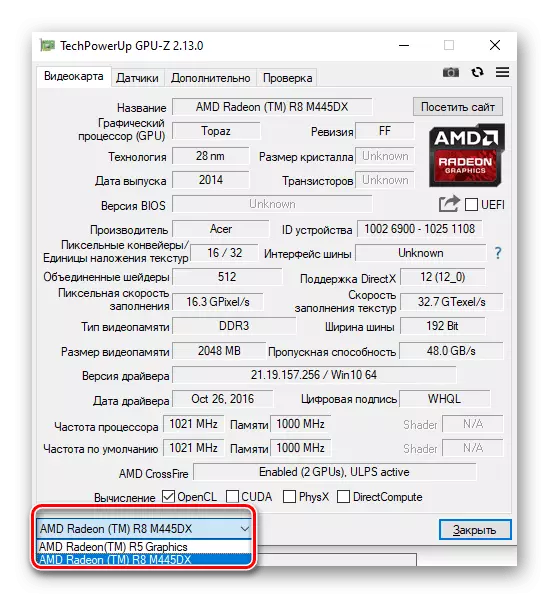
हे विभाग डायरेक्टएक्स आवृत्तीद्वारे समर्थित आणि बरेच काही द्वारे समर्थित वैशिष्ट्ये जसे की व्हिडिओ मेमरी, प्रोसेसर आणि मेमरी फ्रिक्वेंसी, डिव्हाइस नाव म्हणून वैशिष्ट्ये पाहण्यासाठी डिझाइन केलेले आहे. जर काही वैशिष्ट्य समजत असेल तर, कर्सरला अतिरिक्त माहितीसह विंडो उघडण्यासाठी त्याच्या मूल्यावर आणण्याचा प्रयत्न करा.
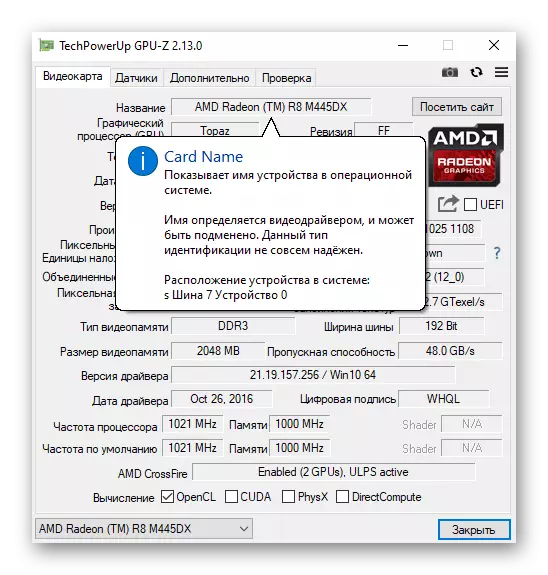
जर डेटा चुकीचा दर्शविला गेला तर सध्या निवडलेल्या व्हिडिओ कार्डचे गुणधर्म अद्यतनित करणे आवश्यक आहे - यास संबंधित बटणावर क्लिक करा आणि काही सेकंद प्रतीक्षा करा.
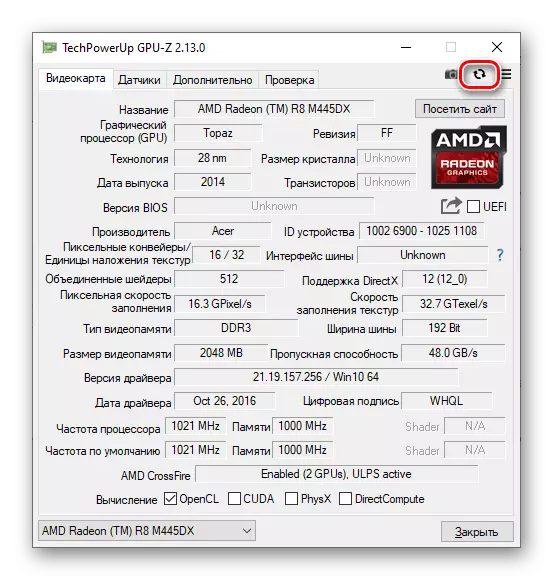
विकसकांनी स्क्रीनशॉट तयार करण्यासाठी एक साधन प्रदान केले आहे. समाप्त प्रतिमा संगणकावर जतन केली आहे, तो होस्टिंग करण्यासाठी आणि दुवा मिळविण्यासाठी देखील डाउनलोड केले जाऊ शकते. स्टोरेजसाठी एक विशेष सर्व्हरचा वापर केला जातो.
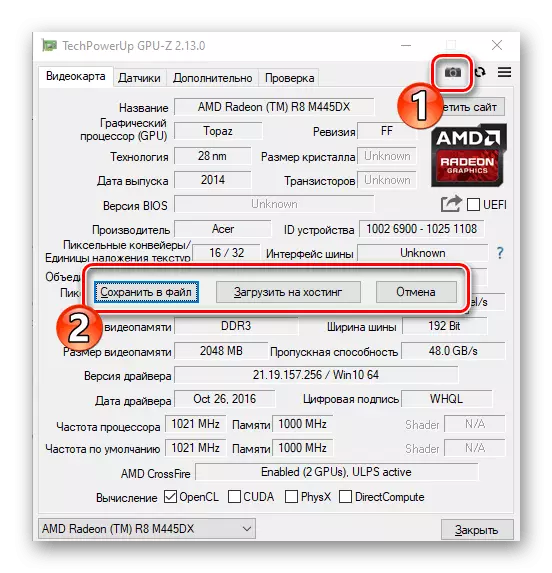
त्याच टॅबमध्ये, व्हिज्युअलायझेशनचे निदान झाले आहे. हे व्हिडिओ कार्डच्या कामगिरीसाठी तणाव चाचणी नाही, परंतु त्याच्या टायरची कमाल वेग तपासत नाही. हे करण्यासाठी, सिस्टम अॅडॉप्टरला उच्च पॉवर मोडमध्ये स्विच करते. फंक्शन सुरू करण्यासाठी, "बस इंटरफेस" आयटमच्या उजवीकडील प्रश्न चिन्हावर क्लिक करणे आणि "चालवा व्हिज्युअलायझेशन चाचणी" बटणावर क्लिक करणे आवश्यक आहे.
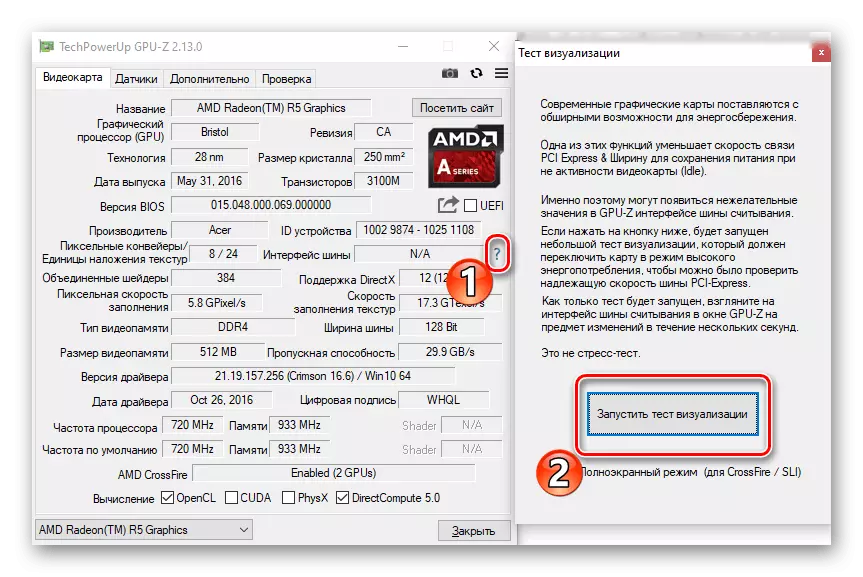
देखील वाचा: व्हिडिओ कार्डचे पॅरामीटर्स निर्धारित करा
सेन्सर तपासणी
खालील टॅबमध्ये, अनुप्रयोग सर्व व्हिडिओ कार्ड सेन्सरचे विश्लेषण करतो आणि त्यांचे मूल्य प्रदर्शित करतो. आपल्याला वर्तमान वारंवारता, तपमान, ग्राफिक्स प्रोसेसर आणि वापरल्या जाणार्या व्हिडिओ मेमरीचा भार शोधण्याची आवश्यकता असल्यास, "सेन्सर" टॅब उघडा आणि लाल इन्फ्रारेडवर फिरवा आणि लाल इन्फ्रारेडवर फिरवा.
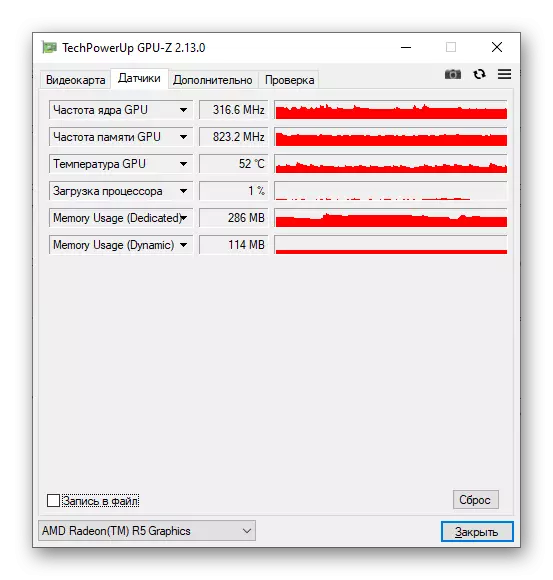
आयटमपैकी एकाच्या एका लहान बाणावर क्लिक करून, अतिरिक्त पॅरामीटर्स सेट करुन - आपण काही सेन्सर लपवू शकता, विंडो हेडरमध्ये आउटपुट करू शकता, विश्लेषण कालावधीसाठी जास्तीत जास्त, किमान किंवा सरासरी मूल्य प्रदर्शित करू शकता.
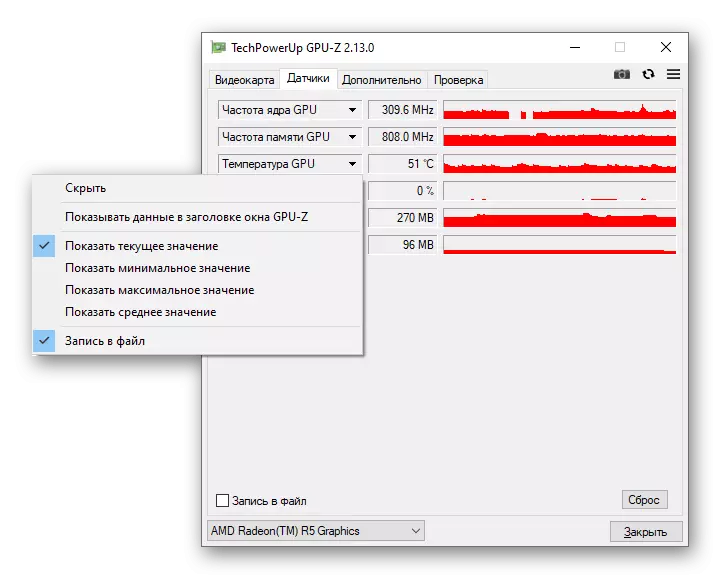
केवळ स्क्रीनशॉट तसेच प्रथम टॅबवरच आहे, परंतु फाइलमध्ये डेटा देखील निर्यात देखील आहे. हे करण्यासाठी, "फाइल ते रेकॉर्ड" बॉक्स तपासा आणि अहवालासाठी मार्ग निर्दिष्ट करा.
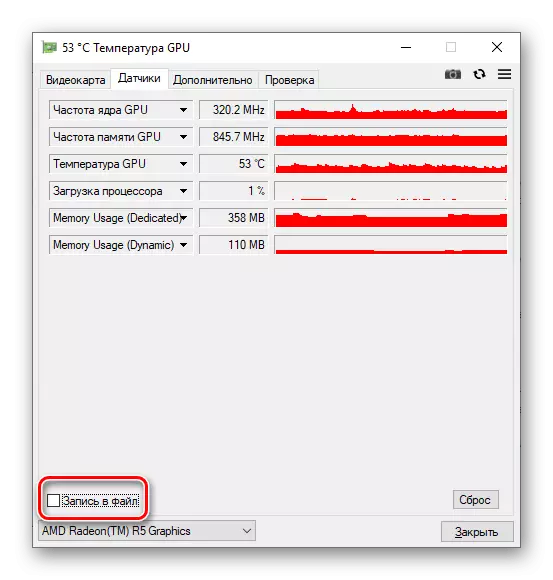
सॉफ्टवेअर घटकांची वैशिष्ट्ये
वापरलेल्या आणि ग्रंथालयांच्या ड्रायव्हर्सच्या वैशिष्ट्यांसाठी प्रदान केलेला हा एक अतिरिक्त टॅब आहे. ड्रॉप-डाउन सूचीमध्ये, आपण व्याज घटक निवडणे आवश्यक आहे, त्यानंतर त्याचा तपशील उघडेल.
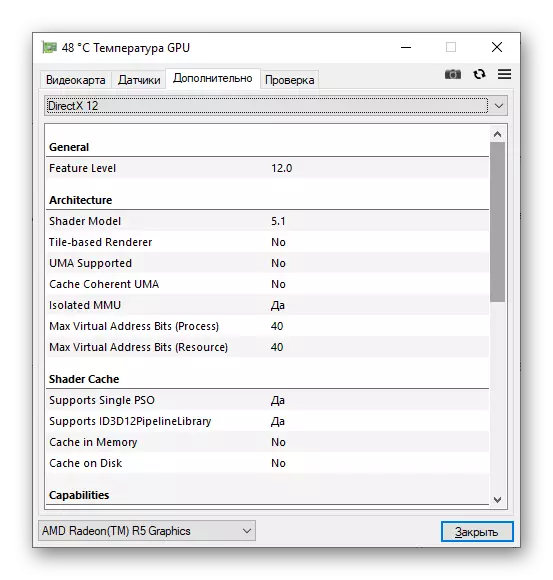
विकासकांशी संप्रेषण
प्रोग्राममधील कोणत्याही प्रश्नांची किंवा प्रस्तावांच्या घटनांच्या बाबतीत, विशेष एम्बेडेड सेवा प्रदान केली गेली आहे. ते वापरण्यासाठी, आपण निर्दिष्ट करणे आवश्यक आहे:
- आपले नाव (कोणतेही संयोजन);
- ईमेल (पर्यायी);
- एक टिप्पणी.
पुढे, योग्य पर्याय (वैयक्तिक प्रकल्प किंवा त्रुटी संदेश) निवडा, ते निर्दिष्ट केले असल्यास मेलवर सत्यापन कोड प्राप्त करण्यास अनुमती द्या आणि "सहमत" बटणावर क्लिक करा. आपल्याकडे अनुप्रयोगाची नवीनतम आवृत्ती असल्यास आणि स्थिर इंटरनेट कनेक्शन असल्यास, क्वेरी काही सेकंदांत पाठविली जाईल.
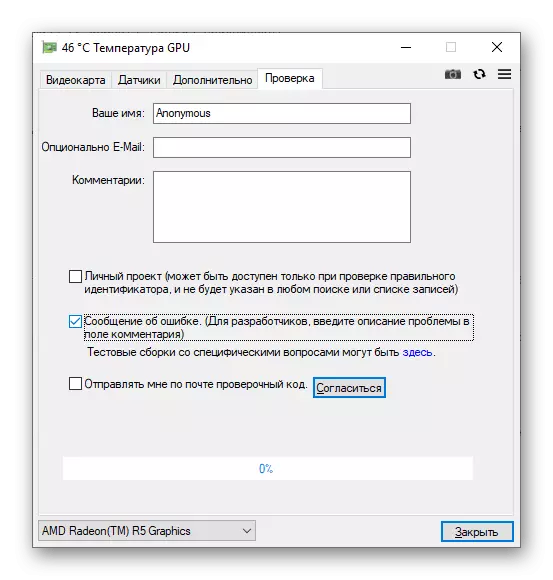
निष्कर्ष
आम्ही जीपीयू-झहीर आणि त्याच्या नवीनतम आवृत्तीच्या सर्व संभाव्यतेचे पुनरावलोकन केले. ही माहिती असणे, आपण आपल्या गरजांसाठी अनुप्रयोग वापरू शकता आणि ग्राफिक्स अॅडॉप्टरच्या स्थितीबद्दल जागरूक असाल.
